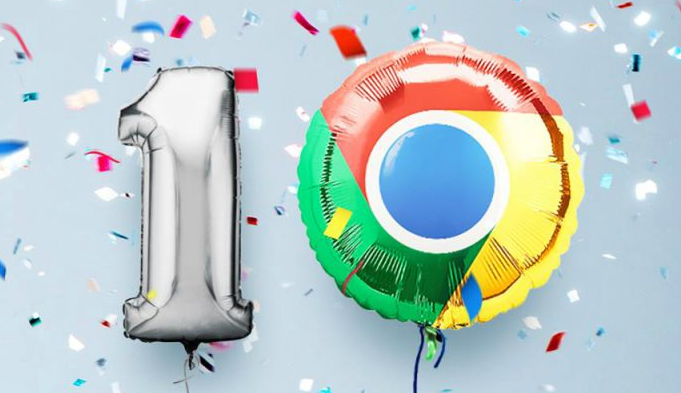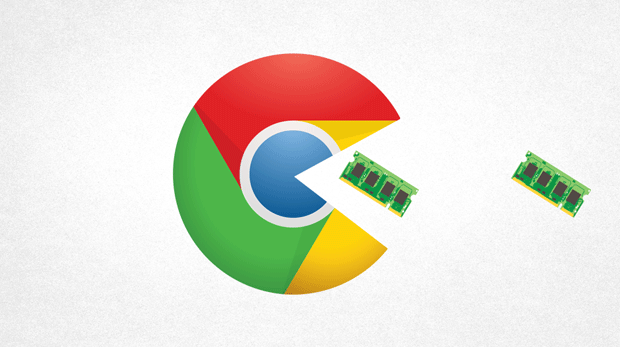当前位置:
首页 > Chrome浏览器扩展程序权限设置详解
Chrome浏览器扩展程序权限设置详解
时间:2025年06月22日
来源:谷歌浏览器官网
详情介绍
1. 进入扩展程序管理页面:打开Chrome浏览器,点击右上角的三个点,选择“更多工具”,再选择“扩展程序”,或者直接在地址栏输入`chrome://extensions/`并按回车键,进入扩展管理页面。
2. 查找目标扩展程序:在扩展程序管理页面中,通过滚动页面或者使用搜索功能来快速定位需要设置权限的扩展程序。
3. 查看扩展详情:点击目标扩展对应的“详细信息”按钮,打开该扩展的详情页面,可以查看关于该扩展的各种信息,包括版本号、描述、权限等。
4. 设置网站访问权限:在扩展详情页中找到“网站访问”部分。这里通常有三种权限选项:“所有网址”表示该扩展可以在所有网站上运行和访问相关数据;“某些网址”可指定特定的网站或网址范围,让扩展仅在这些网址上运行;“无”则表示该扩展无法访问任何网站的数据。根据实际需求选择合适的权限选项。

1. 进入扩展程序管理页面:打开Chrome浏览器,点击右上角的三个点,选择“更多工具”,再选择“扩展程序”,或者直接在地址栏输入`chrome://extensions/`并按回车键,进入扩展管理页面。
2. 查找目标扩展程序:在扩展程序管理页面中,通过滚动页面或者使用搜索功能来快速定位需要设置权限的扩展程序。
3. 查看扩展详情:点击目标扩展对应的“详细信息”按钮,打开该扩展的详情页面,可以查看关于该扩展的各种信息,包括版本号、描述、权限等。
4. 设置网站访问权限:在扩展详情页中找到“网站访问”部分。这里通常有三种权限选项:“所有网址”表示该扩展可以在所有网站上运行和访问相关数据;“某些网址”可指定特定的网站或网址范围,让扩展仅在这些网址上运行;“无”则表示该扩展无法访问任何网站的数据。根据实际需求选择合适的权限选项。